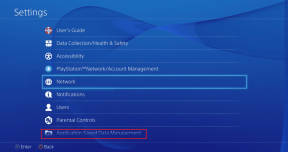7 mejores soluciones para AirPods que no funcionan para llamadas telefónicas
Miscelánea / / November 29, 2021
A veces, Los AirPods no funcionan a pesar de estar conectado a tu iPhone, y puede ser problemático. Sin embargo, es un juego de pelota completamente diferente (y bastante extraño) cuando los AirPods no funcionan con llamadas telefónicas, pero funcionan sin problemas con otras aplicaciones. Eso puede ser bastante problemático cuando no puede contestar llamadas. En esta publicación, lo guiaremos a través de las razones por las que su AirPods no funciona para llamadas telefónicas y cómo solucionar el problema.

Antes de continuar, asegúrese de que su AirPods está cargado o tiene suficiente poder. Además, le sugerimos que llame a otra persona de su lista de contactos. Si los AirPods no producen sonido al llamar a un contacto en particular, el problema podría provenir de la persona. Quizás, no escuche nada debido a fallas relacionadas con la red, o el micrófono de la persona está dañado. Si sus AirPods no funcionan para todas las llamadas telefónicas, independientemente del contacto, debe probar las soluciones de resolución de problemas que se enumeran a continuación.
También en Guiding Tech
1. Modificar la salida de audio de la llamada
Hemos notado que, a veces, los iPhones y otros dispositivos no enrutan automáticamente el audio de las llamadas a los AirPods, incluso cuando están conectados. Si los AirPods no funcionan para llamadas telefónicas en su iPhone, verifique que AirPods sea el dispositivo de salida de audio seleccionado.
Paso 1: Vaya a la pantalla de llamada y toque el icono de audio (altavoz).

Paso 2: Seleccione sus AirPods de la lista de dispositivos de audio compatibles.

Si sus AirPods no aparecen en la lista de dispositivos de audio, lo más probable es que no estén conectados a su teléfono. Para verificar si los AirPods están conectados a su iPhone, mantenga presionado el ícono de Bluetooth en el Centro de control. Tus AirPods deberían aparecer debajo del icono de Bluetooth si están conectados a tu iPhone.


Alternativamente, vaya al menú de configuración de Bluetooth de su iPhone y verifique si los AirPods están etiquetados como conectados.

2. Verificar el volumen de AirPods
También es posible que no se produzca ningún sonido durante las llamadas. porque el volumen de los AirPods es bajo o está silenciado. Si ha seleccionado AirPods. como dispositivo de audio preferido en la pantalla de llamadas, pero aún no puedes. escuche a la otra persona hablar, le recomendamos que revise los AirPods. volumen. Toque cualquiera de los botones de volumen en su iPhone para verificar el. Volumen de AirPods.


Verifique el nivel de volumen de los AirPods en el indicador que aparece en la parte superior izquierda de la pantalla. Toque el botón de subir volumen en su pantalla para subir el volumen de AirPods. Luego, verifique si funciona para llamadas telefónicas.
3. Vuelva a habilitar Bluetooth en iPhone
Reinicie la conexión de su teléfono con los AirPods apagando el Bluetooth de su iPhone y volviéndolo a encender. Antes de eso, desenchufe los AirPods de sus oídos y colóquelos en el estuche de carga. Ahora, sácalos y vuelve a colocar los AirPods en tus oídos e intenta hacer una llamada telefónica.
4. Restablecer AirPods
Si los AirPods aún no funcionan durante las llamadas telefónicas, es posible que deba restablecerlo. Eso significa que tendrás que eliminar los AirPods de la memoria de los 'dispositivos Bluetooth emparejados' de tu iPhone y volver a conectarlos desde cero. Abra la página de configuración de AirPods Bluetooth en su iPhone y seleccione 'Olvidar este dispositivo'.


Para volver a conectar ambos dispositivos, mantenga ambos AirPods en el estuche de carga. Con el estuche de carga cerca de su teléfono (unos 5 metros), abra el estuche de los AirPods y mantenga presionado el botón de configuración de la parte trasera para poner los AirPods en modo de emparejamiento.
Siga las indicaciones en la pantalla de su teléfono para conectar los AirPods a su iPhone.
5. Reiniciar configuración de la red
Al igual que con otros usuarios de iPhone que enfrentaron problemas similares, restablecer la configuración de red de su iPhone podría ayudar a solucionar el problema. Entiendo que parece fuera de lugar, pero ha funcionado. Esto borrará toda la configuración de la red inalámbrica y eliminará los fallos relacionados con Bluetooth que causen un mal funcionamiento de los AirPods durante las llamadas telefónicas.

Vaya a Configuración> General> Restablecer> Restablecer configuración de red para actualizar las configuraciones de Bluetooth de su iPhone. Vale la pena señalar que, en consecuencia, otras configuraciones relacionadas con la red (Wi-Fi, VPN, etc.) también se restablecerán a los valores predeterminados de fábrica. Aprender más acerca de ¿Qué sucede cuando restablece la configuración de red? (en iOS y Android).
6. Verificar el acceso a Bluetooth
Puede encontrar dificultades para usar los AirPods para ciertas actividades si algunas aplicaciones usan el Bluetooth de su iPhone simultáneamente. En un hilo de la comunidad de Apple, descubrimos que varios usuarios de iOS pudieron arreglar los AirPods que no funcionaban para el problema de las llamadas telefónicas al deshabilitar el acceso Bluetooth para una aplicación en particular: la aplicación Tile. Si tiene la aplicación instalada en su iPhone, intente deshabilitar su acceso Bluetooth.
Para verificar aplicaciones usando el Bluetooth de su iPhone, vaya a Configuración> Privacidad> Bluetooth. Desactive temporalmente el acceso Bluetooth para las aplicaciones de la lista y compruebe si ahora puede hacer llamadas con los AirPods.


7. Actualizar iOS
A veces, quedando obsoleto o versiones / compilación beta de iOS en tu iPhone es la base de la conectividad y los fallos de uso de los AirPods. Si el sistema operativo de su iPhone no está actualizado, debe instalar la última versión de iOS tan pronto como pueda. Si tiene problemas con las versiones beta, considere realizar una copia de seguridad completa de su iPhone e instale una versión estable de iOS.
También en Guiding Tech
Problemas de llamadas de AirPods en otras aplicaciones
Las soluciones de esta guía también se pueden aplicar para solucionar problemas relacionados con las llamadas mientras se usa AirPods con voz y aplicaciones de videollamadas (Zoom, Skype, Google Meet, etc.) en su iPhone. Siempre verifique que sus AirPods estén seleccionados como el dispositivo de audio preferido en estas aplicaciones. Deje un comentario si necesita más ayuda.
A continuación: Ahora que puede hacer llamadas telefónicas con los AirPods, debe leer la publicación vinculada a continuación para conocer otros problemas comunes que puede encontrar al usar los AirPods y cómo solucionarlos.